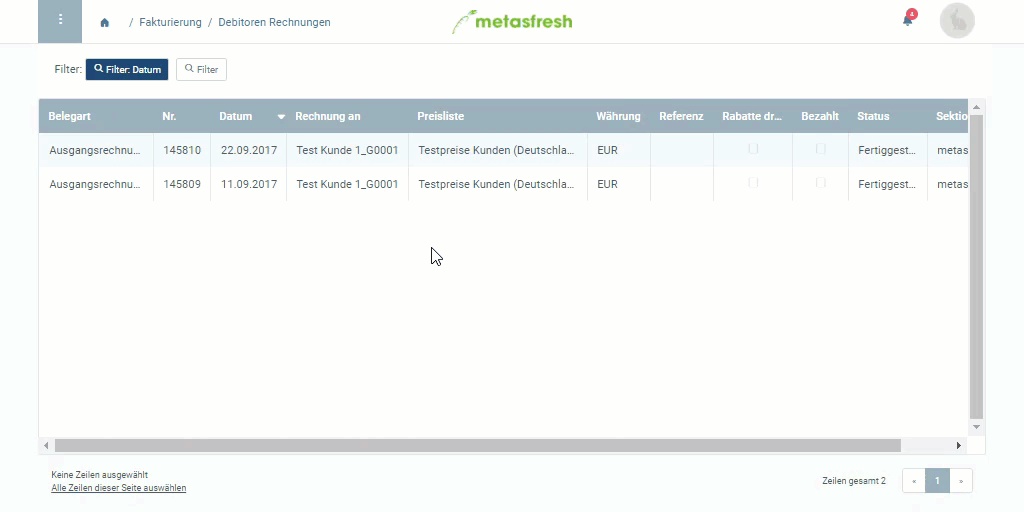Überblick
Wenn ein Kunde eine einzelne Zahlung leistet, um mehrere Rechnungen auf einmal zu begleichen, muss der erhaltene Betrag den jeweiligen Rechnungen manuell zugeordnet werden. Gehe hierzu wie folgt vor:
Voraussetzungen
- Stelle sicher, dass Dir mehrere offene Rechnungen vorliegen.
Schritte
- Gehe ins Menü und öffne das Fenster “Zahlungen”.
- Erstelle einen neuen Zahlungseintrag.
- Gib in das Feld Geschäftspartner einen Teil des Namens oder der Nummer des Geschäftspartners ein und klicke auf den passenden Treffer in der Dropdown-Liste.
- Wähle die Belegart Zahlungseingang aus.
- Wähle die zur Rechnung passende Währung aus.
- Gehe zur Registerkarte “Manuelle Zuordnung” unten auf der Seite und klicke auf
 . Es öffnet sich ein Overlay-Fenster.
. Es öffnet sich ein Overlay-Fenster.
- Trage die Rechnung ein, für die Du die Zahlung erhalten hast.
Hinweis 1: Drücke die LEERTASTE, um eine Auswahl verfügbarer, offener Rechnungen des Geschäftspartners zu sehen.
Hinweis 2: Der Betrag wird automatisch aus der Rechnung übernommen.
- Klicke auf “Bestätigen”, um das Overlay-Fenster zu schließen und die Rechnung zur Liste hinzuzufügen.
Hinweis: Wiederhole die Schritte 6 bis 8 für alle Rechnungen, die mit der erhaltenen Zahlung beglichen wurden.
- Stelle den Beleg fertig.
- Um den Status der einzelnen Rechnungen zu überprüfen, gehe zur Registerkarte “Zuordnungen” und zoome in das Feld in der Spalte Rechnung der jeweiligen Zuordnungszeile.
| Hinweis: |
| Die manuellen Zahlungszuordnungen der Rechnung kannst Du ebenfalls unter dem Menüpunkt “Manuelle Zahlung Zuordnungen” übersichtlich einsehen. |
Beispiel
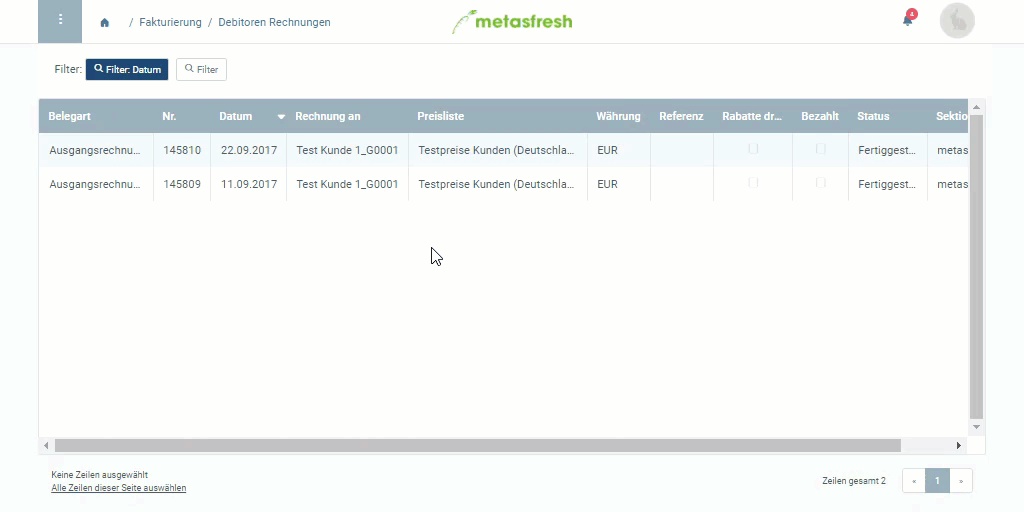
Zur Quelldatei auf GitHub.com
 . Es öffnet sich ein Overlay-Fenster.
. Es öffnet sich ein Overlay-Fenster.